Kaip padidinti „Bluetooth“ ausinių garsumą „Android“.

Ar garsumo lygis žemas, kai naudojate „Bluetooth“ ausines su „Android“? Išspręskite problemą ir sužinokite, kaip padidinti garsumą!
Jei neturi darbo, turi darbą ir susirasi darbą. O jei tokį turite, jūsų hobis turėtų būti geresnio ieškojimas. Naudodami „Microsoft Resume Assistant“ galite patobulinti turimą gyvenimo aprašymą tiek pateikimo, tiek turinio atžvilgiu, parodydami geriausias savo savybes visiems būsimiems darbdaviams.
Sukurti gyvenimo aprašymą, kuris būtų išskirtinis potencialiems darbdaviams, yra daugiau nei tik atitinkamų įgūdžių ir patirties išvardijimas. Šiais laikais jums reikia naudoti SEO ir tinkamus raktinius žodžius, kad jūsų gyvenimo aprašymas išsiskirtų internete.
„Microsoft Word“ gyvenimo aprašymo asistentas gali pateikti pasiūlymų ir padėti patobulinti esamą gyvenimo aprašymą. Asistentas netaisys ir nepakeis jūsų gyvenimo aprašymo, tačiau pasiūlys keletą būdų, kaip jį patobulinti. Ši funkcija prisiliečia prie kitų „LinkedIn“ profilių ir išskiria juos, kas daro šiuos gyvenimo aprašymus sėkmingus.
„Microsoft Resume Assistant“ rinks informaciją ir padės jums padaryti jūsų gyvenimo aprašymą išskirtinį, kad galėtumėte patraukti dėmesį, ypač „LinkedIn“.
Naudoti „MS Word Resume Assistant“ norint užpildyti „LinkedIn“ profilį yra paprasta ir greita, tačiau jis gali būti netinkamas visose situacijose. Tai ypač aktualu, jei planuojate savo LI profilį padaryti pagrindine priemone užimtumui užsitikrinti.
Visada įvertinkite, ar išsamus profilis būtų naudingas jūsų karjerai, ar jums geriau sektųsi kitomis priemonėmis.
Argumentai "už"
– Lengva naudoti
– Atrodo profesionaliai
– Native with LinkedIn
– Greita darbdavio paieška
Minusai
– Paprastas
– gali nukentėti nuo neaktyvaus darbdavio
– ne geriausias pasirinkimas tam tikrose srityse
Galite nusipirkti aktyvinimo kortelę iš „Amazon“ ir gauti ją paštu. Kodas veiks tiek Windows, tiek MacOS vartotojams.
Pirmiausia paleiskite MS word. Tęsimo asistentą galite naudoti rankiniu būdu, pasirinkę gyvenimo aprašymo šabloną iš esamų modelių. Padėjėjas bus paleistas šoninėje juostoje dešinėje. Jei jau sukūrėte gyvenimo aprašymą, galite paleisti Padėjėją, kuris padės atlikti patobulinimus.
Padėjėją galite paleisti rankiniu būdu, naudodami paieškos laukelį „pasakyk, ką nori daryti“ ir ten įveskite CV Asistentas.
Įsitikinkite, kad įgalinote „LinkedIn“ integravimą spustelėdami „Failas > Parinktys > Bendra > ir Rodyti LinkedIn funkcijas mano „Office“ programose.
Dešinėje pusėje, naudodami mėlyną Resume Assistant sritį, spustelėkite „Pradėti“, kad galėtumėte tęsti. Čia „LinkedIn“ pradės teikti pasiūlymus, kaip patobulinti savo įgūdžius ir darbo patirtį.
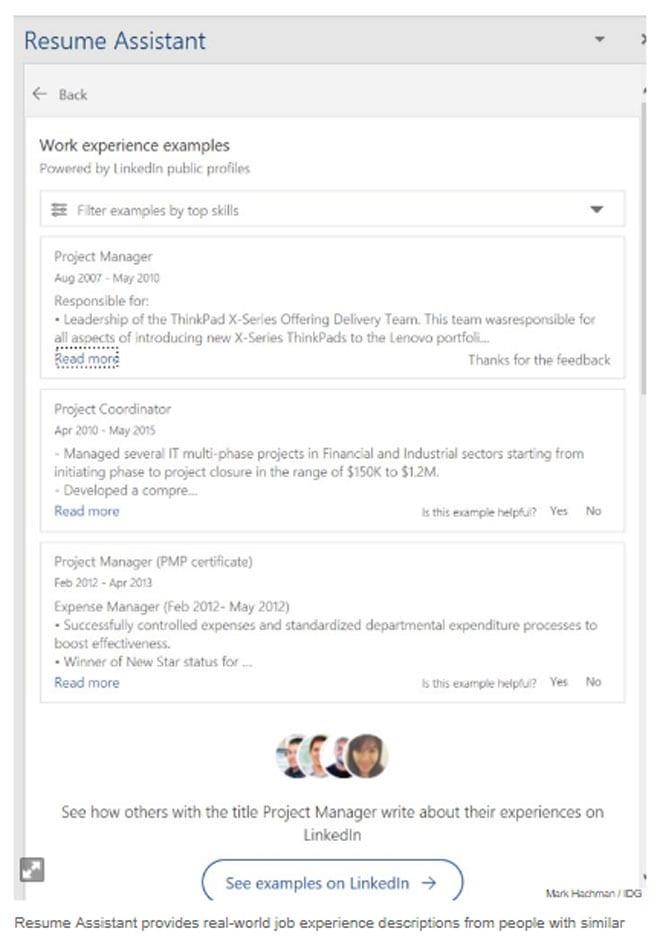
Naujausios jūsų pozicijos bus automatiškai užpildytos informacija, kurią turite „LinkedIn“. Galite pasirinkti savo pasirinktą pramonės šaką arba pavadinimą.
Kai įvesite pagrindinę informaciją, asistentas pasiūlys kalbą, kuria galite rašyti savo gyvenimo aprašymą ir ypač turimą darbo patirtį.
Atitinkamų įgūdžių sąrašą rasite tiesiai po darbo patirties pavyzdžiais. Atminkite, kad didžioji jūsų sėkmės dalis priklauso nuo SEO . Jūs ne tik sakote būsimam darbdaviui, kad esate profesionalas, kuris dirbs taip, kaip tikėtasi, bet ir bandote atkreipti jo dėmesį naudodami žodžius, kuriuos jis naudos ieškodamas potencialių darbuotojų.
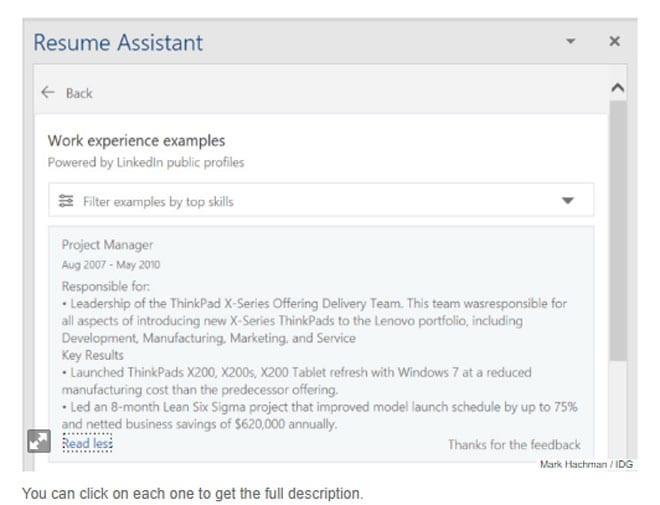
„Next Resume Assistant“ ir „LinkedIn“ taip pat gali padėti surasti darbdavius, norinčius samdyti.
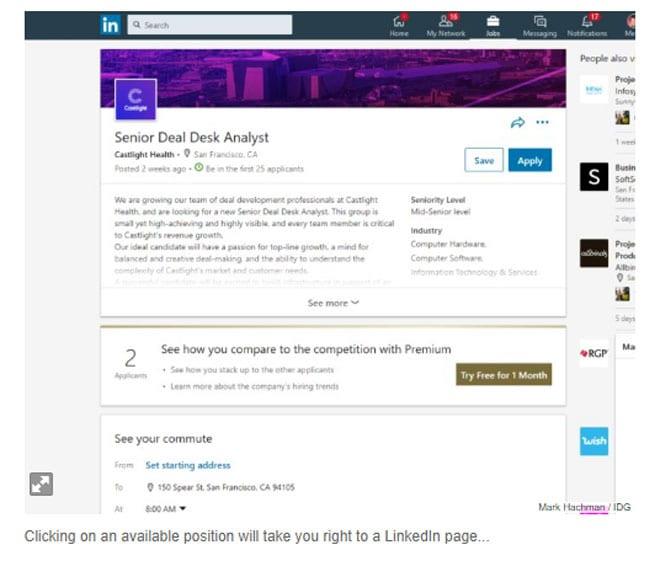
Priklausomai nuo jūsų buvimo vietos ir pozicijos, į kurią norite pretenduoti, „LinkedIn“ pradės jums siūlyti netoliese esančius darbus. Galite spustelėti darbą ir eiti į jų „LinkedIn“ puslapį, perskaityti informaciją apie poziciją ir pateikti kandidatūrą, jei jus domina.
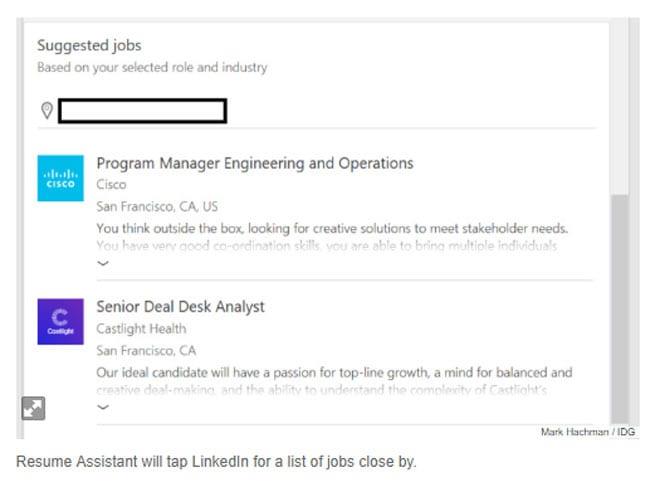
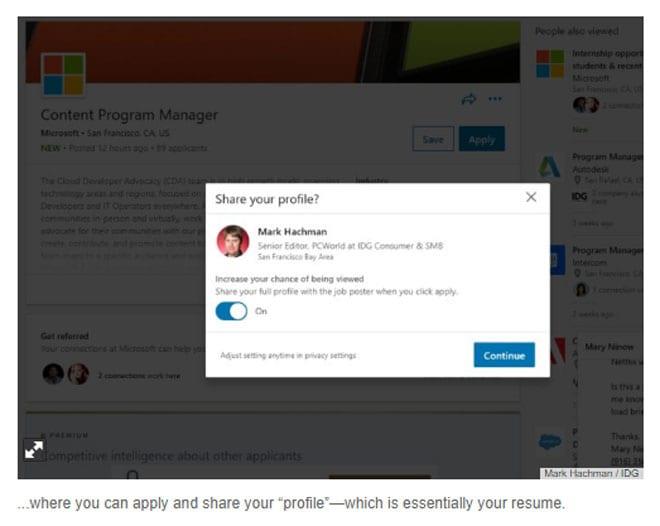
Tai gali padėti jums dar greičiau susirasti darbą.
Sukurti CV yra daug sudėtingiau nei anksčiau, tačiau tai taip pat yra galimybė būti kur kas kūrybiškesniam. Anksčiau vardindavote darbo patirtį ir įgūdžius, bet dabar tikrai galite pabrėžti savo gabumus ir išsilavinimą. „Microsoft“ gyvenimo aprašymo asistentas leis jums rasti tinkamiausią darbą ir kreiptis dėl jo.
Ar garsumo lygis žemas, kai naudojate „Bluetooth“ ausines su „Android“? Išspręskite problemą ir sužinokite, kaip padidinti garsumą!
Jei Reddit fono paveikslėlius nustatysite kaip foną, tai neturės įtakos svetainės naudingumui, bet padės jums naršyti.
„Microsoft“ paskelbė, kad 2020 m. sausio mėn. baigsis „Windows 7“ eksploatavimo laikas, o tai reiškia, kad oficialus produkto palaikymas nebeveiks.
Gerai žinomas faktas, kad dauguma „Facebook“ priklausančių programų dabar turi „Istorijų“ funkciją. Ji taip pat pateikiama „WhatsApp“ forma „WhatsApp Status“. Deja, dauguma vartotojų turi daryti ekrano kopiją.
Išnagrinėjame „Office 365“ arba „Office 2019“ funkcijas ir nustatome, ar tai tinkamas pirkinys.
Naudodami „Windows 10“ galite akimirksniu pasiekti reikalingas programas arba programas, prisegę jas prie užduočių juostos.
„Windows 10“ yra naujausias „Windows“ šeimos papildymas, kurio „Microsoft“ siekė kurdama atnaujintą OS, kad ji būtų saugesnė ir saugesnė.
„Windows 10“ yra daug naujų funkcijų, tačiau iš jų „Cortana“ yra viena geriausių. Jūs netgi galite jį naudoti norėdami išjungti kompiuterį.
Jei išmanote technologijas, galite naudoti šias instrukcijas, kad įdiegtumėte „One UI Beta“ versiją „Galaxy Note 9“, „S9“ ir „S9 Plus“.
„Animojis“ buvo viena iš labiausiai aptariamų „iPhone“ funkcijų, kai „Animojis“ buvo paleistas, tačiau nuo šiol jos buvo apribotos tik „iPhone X“. Tačiau yra būdas gauti ką nors panašaus savo „Android“ įrenginyje.
Užduočių atlikimas be pertrūkių visada teikia pasitenkinimą. Nuolatinis išsiblaškymas gali varginti ir erzinti. Tas pats pasakytina ir apie darbą ekrane. Pasikartojantys skelbimai pasirodo
Ypač darbo vietoje turėtumėte žinoti svarbius Microsoft Outlook sparčiuosius klavišus, kad palengvintumėte darbą ir galėtumėte greičiau išspręsti visas užduotis.
Žaidėjų pasaulyje „Windows“ laikoma viena iš geriausių platformų. „Windows 10“ kiekvienais metais gauna kelis atnaujinimus, pagerinančius žaidimus kompiuteriu naudojant specialią programinės įrangos optimizavimą.
Paprastai suprantama, kad vienas iš pagrindinių skirtumų tarp iPhone ir Android yra tas, kad Android telefonai negali naudoti iMessage. Priežastis, dėl kurios žmonės mano, kad „iMessage“, nėra pasirinkimas
Keli „Android“ naudotojai gali turėti savo erdvę su savo programomis ir duomenimis savo įrenginiuose. Štai kaip viską nustatyti.
„Windows 10“ yra „Microsoft“ operacinė sistema, kuri buvo paleista 2015 m. Tai viena iš pagrindinių „Microsoft“ operacinių sistemų. „Windows 10“ naudotojai retkarčiais gauna programinės įrangos naujinimus. Šie naujinimai bando pagerinti „Windows 10“ veikimo galimybes, tačiau bendra ateitis nėra aiški ir net tie, kurie yra susipažinę su „Microsoft“ produktais, nėra visiškai tikri, kas laukia OS.
Santrumpa NFC reiškia Near Field Communication. Kaip rodo pavadinimas, jis leidžia palaikyti ryšį tarp suderinamų įrenginių, esančių arti.
Jei esate „Windows“ vartotojas, galite susidurti su juoda rodykle. Visose „Windows“ versijose Įrenginių tvarkytuvėje galite matyti juodą rodyklę. Ką jie reiškia?
Android Pie, dar žinomas kaip Android 9 Pie, yra naujausia Android OS versija. Pirmą kartą jis buvo paleistas 2018 m., o atnaujinimas pasiekiamas beveik visiems naujiems „Android“ telefonams.
„Android“ telefonuose naudojama viena geriausių ir stabiliausių operacinių sistemų, tačiau kartais dėl šios operacinės sistemos gali kilti problemų. Jei manote, kad kažkas negerai, pabandykite iš naujo paleisti įrenginį saugiuoju režimu, kad sužinotumėte, ar tai pašalina problemą.
Ar jūsų darbas susijęs su dokumentų redagavimu Microsoft Word? Sužinokite, kaip įjungti pokyčių sekimo režimą Word.
Mes siūlome kelis sprendimus, kaip išspręsti dažnai pasitaikančią problemą, kai bandote peržiūrėti pridėtus failus programoje Microsoft Outlook, su šiuo gidu.
Įjunkite arba išjunkite automatinio išsaugojimo funkciją „Microsoft Outlook 365“, kuri automatiškai išsaugo el. laiškus šablonų aplanke.
Kaip blokuoti el. pašto adresus ir domenus Microsoft Outlook 2016 arba 2013.
Sužinokite, kaip galite neleisti el. pašto gavėjams persiųsti žinutę programoje Microsoft Outlook.
Sužinokite apie dažnas Excel formulės klaidas, tokias kaip #VALUE! ir #NAME!, kodėl jos atsiranda ir kaip jas ištaisyti.
Mūsų straipsnyje parodoma, kaip sistemos administratorius gali atlaisvinti „Microsoft Excel“ failą, kad juo galėtų redaguoti kitas vartotojas.
Vadovas, padedantis spręsti problemas, kai „Microsoft Excel“ skaičiuoklės nesiskaičiuoja tiksliai.
Priversti pranešimą jūsų Microsoft Excel 365 failams, kad atidarytumėte kaip tik skaitymui, naudojantis šiuo vadovu.
Jūsų pivot lentelė neveikia? Čia yra kelios paprastos taisymo priemonės, kurios turėtų greitai ir lengvai išspręsti problemas.
























